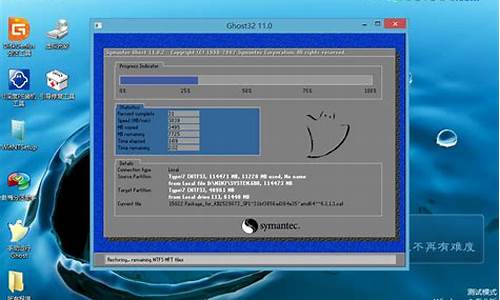电脑系统管理员在哪里 系统设置-电脑系统管理在哪找
1.笔记本电脑系统在哪里看 如何看
2.win10系统打开服务管理器的五种方法
3.win10系统的管理工具在哪儿,怎样找到并打开
笔记本电脑系统在哪里看 如何看

电脑系统可以通过查看电脑系统和软件的方式查看。
通过系统查看:
第一步,打开电脑后在桌面中找到计算机图标,右键点击后在弹出菜单中点击属性选项,也可直接通过快捷键win+pause+break打开。
第二步,在打开的属性窗口中,点击左侧的设备管理器选项。
第三步,在右侧的详情页面中即可查看电脑的配置情况。
通过软件看:
第一步,打开电脑中的电脑管家应用。
第二步,进入应用主页后,点击右下角的工具箱选项。
第三步,在打开的工具箱页面中,找到硬件检测功能,点击后即可查看电脑配置情况。
win10系统打开服务管理器的五种方法
Win10正式版系统服务管理器能对系统所有服务进行统一管理,每个系统组件正常运行都需要系统中有开启对应的服务。如果我们需要对某个服务进行开启或者禁止,Win10系统该如何打开服务管理器?本文给大家介绍五种方法。
win10系统打开服务管理器的方法:
方法一:
在电脑桌面,右键点击我的电脑,选择管理(G)。
在“计算机管理器”对话框,依次点击服务和应用程序---服务,页面右侧打开即服务管理器列表。
方法二:
打开左下角Cortana搜索框,输入“服务”,自动搜索
在搜索结果中点击“查看本地服务”和“服务”即可打开服务管理器。
方法三:
使用组合键“Win+R”组合键快速打开运行对话框。
在运行对话框的输入框“services.msc”并按回车键或者点击确定按钮继续,
打开服务管理器查看服务列表启动、停止服务。
方法四:
单击开始菜单,点开所有应用,找到Windows管理工具,展开Windows管理工具,找到服务,并单击点开;
方法五:
在开始菜单上鼠标右键,点击计算机管理,在左上角左边栏中的服务和应用程序中单击服务即可打开服务管理器;
打开可控制面板,查看方式选择大图标,点击管理工具,找到服务,单击打开,即可打开服务管理器。
不懂Win10系统设备管理器在哪打开的小伙伴一起来阅读上文教程,帮助你轻松打开win10系统服务管理器,大家可选择一款自己习惯的方式操作。
win10系统的管理工具在哪儿,怎样找到并打开
一、右键点击开始——控制面板——将查看方式设置“大或小图标”——管理工具。
二、点击开始——windows 管理工具,点击后的下拉菜单中就是各种工具。
声明:本站所有文章资源内容,如无特殊说明或标注,均为采集网络资源。如若本站内容侵犯了原著者的合法权益,可联系本站删除。